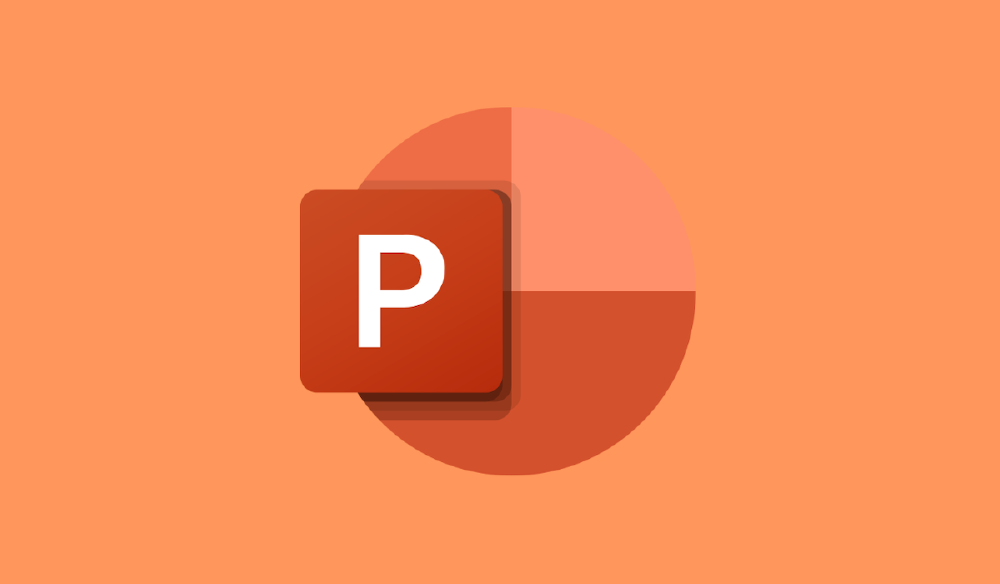Los GIFs animados son una excelente manera de hacer más dinámicos tus documentos y trabajos. Si quieres o necesitas insertar este tipo de archivos en tus presentaciones de diapositivas de Power Point, descubre cómo hacerlo en esta guía paso a paso.
La importancia de los GIFs
Estamos más que acostumbrados a usar GIFs en aplicaciones de mensajería y redes sociales. La versatilidad de estos archivos hace que puedan usarse para mostrar ejemplos, resaltar ideas clave y mantener la atención de quien los ve.
En efecto, al igual que puede hacerse en otros programas, es posible insertar GIFs en documentos tipo Power Point. Para ello solo tenemos que adjuntarlos a nuestra presentación y así las diapositivas serán más personalizadas y entretenidas.

También te puede interesar: Crea un GIF animado en tu móvil o PC
Cómo añadir GIFs a PowerPoint
No es ningún misterio añadir este tipo de imágenes en movimiento a nuestras presentaciones, pero vamos a guiarte a lo largo de todo el proceso.
Encuentra el GIF que quieras
Lo primero que necesitas hacer es encontrar el GIF que deseas utilizar. Hay muchos sitios web donde puedes encontrar GIFs gratuitos, como Giphy o Tenor. También puedes crear tus propios GIFs empleando herramientas como GIMP o Adobe Photoshop.
Incluso puedes descargar el GIF que te encuentres en una página web. Solo debes hacerlo como lo harías con una imagen, haciendo clic con el botón derecho y recordando la ruta donde lo almacenes.
Inserta el GIF en Power Point
Una vez que tengas el GIF que deseas utilizar descargado y localizado en tu ordenador, debes insertarlo en tu presentación de Power Point. Para hacerlo, sigue estos pasos:
- Abre la diapositiva en la que deseas insertar el GIF.
- Haz clic en la pestaña "Insertar" en la parte superior de la pantalla.
- Haz clic en "Imagen" en el grupo "Ilustraciones".
- Busca el GIF en tu ordenador y selecciónalo.
- Haz clic en "Insertar".
Ajusta el GIF
Una vez que hayas insertado el contenido gráfico en tu diapositiva, puedes ajustar la animación para que se reproduzca de la manera que deseas. Para hacerlo, sigue estos pasos:
- Haz clic en el GIF que acabas de insertar para seleccionarlo.
- Haz clic en la pestaña "Animaciones" en la parte superior de la pantalla.
- Haz clic en "Agregar animación" en el grupo "Animaciones avanzadas".
- Selecciona la animación que deseas utilizar para el GIF.
- Ajusta la duración de la animación en el menú "Duración" que aparece en el panel "Animaciones".
- Ajusta la dirección de la animación desde el menú "Efectos de animación" que aparece en el panel "Animaciones".
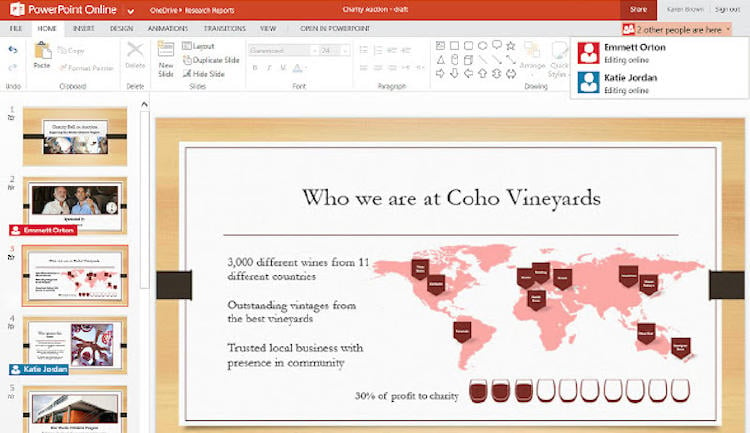
Reproducir el GIF
Una vez que hayas ajustado la animación del GIF, con la dirección de movimiento y su duración, ya puedes reproducirlo. Puedes hacerlo de varias maneras, dependiendo de cómo quieras que el GIF aparezca en tu presentación.
- Haz clic en el botón "Reproducir" que aparece en el panel "Animaciones". Esto hará que el GIF se reproduzca cuando llegues a la diapositiva correspondiente.
- Haz clic en "Presentación con diapositivas" en la parte inferior derecha de la pantalla para comenzar tu presentación desde el principio. Cuando llegues a la diapositiva que contiene el GIF, se reproducirá automáticamente.
- Haz clic derecho en el GIF y selecciona "Reproducir" en el menú desplegable.
Ajusta las opciones de reproducción según tus preferencias. Por ejemplo, puedes hacer que el GIF se reproduzca automáticamente o que se reproduzca cuando hagas clic en él durante la presentación.
Guarda tu presentación
Una vez que hayas añadido tu GIF a la presentación de Power Point, asegúrate de guardar los cambios antes de cerrar el archivo para no perder todo el trabajo que hayas hecho. Pulsa en el menú "Archivo" y selecciona la opción "Guardar como".
En MÁSMÓVIL queremos que aproveches al máximo las funciones que ofrece Power Point y el resto de herramientas de Microsoft Office.